列と行を転置/変換して単一行にするにはどうすればよいですか?
複数の行と列を1つの長い行に結合するにはどうすればよいですか?簡単だと思うかもしれません。なぜなら、手動で1つずつコピーして行に結合できるからです。しかし、数百行や列がある場合、それは時間がかかり、退屈な作業になります。ここで、その問題を解決するためのいくつかの簡単な方法をご紹介します。
Kutools for Excelを使用して列と行を単一行に転置/変換する
数式を使用して列と行を単一行に転置/変換する
次のスクリーンショットに示すように、データ範囲を持っていると仮定すると、長い数式を使用して新しいワークシート内の範囲データを1行に変換できます。

以下の数式を適用してください:
1. アクティブなワークブックの新しいワークシートで、セルA1をクリックし、この数式をコピーして貼り付けます: =OFFSET(Sheet1!$A$1,((ROW()-1)*5)+(FLOOR(COLUMN()-1,4)/4),(COLUMN()-1)-(FLOOR(COLUMN()-1,4)))
注釈: Sheet1!$A$1 は使用したいワークシートと範囲参照です。
ROW()-1)*5 では、5は行番号を表します。また、COLUMN()-1,4)/4 の 4は列番号を表します。必要に応じてこれらを変更できます。
2. 次に、数字0が表示されるまで右方向にフィルハンドルをドラッグします。この場合、範囲内のすべてのデータが新しいワークシートの単一行に転置されます。スクリーンショットをご覧ください:

VBAコードを使用して列と行を単一行に転置/変換する
次のVBAコードも、データ範囲を1行に変換するのに役立ちます。
1. ALT + F11 キーを押したままにし、Microsoft Visual Basic for Applications ウィンドウを開きます。
2. 挿入 > モジュール をクリックし、モジュールウィンドウに次のコードを貼り付けます。
Sub TransformOneRow()
'Updateby20131120
Dim InputRng As Range, OutRng As Range
xTitleId = "KutoolsforExcel"
Set InputRng = Application.Selection
Set InputRng = Application.InputBox("Ranges to be transform :", xTitleId, InputRng.Address, Type:=8)
Set OutRng = Application.InputBox("Paste to (single cell):", xTitleId, Type:=8)
Application.ScreenUpdating = False
xRows = InputRng.Rows.Count
xCols = InputRng.Columns.Count
For i = 1 To xRows
InputRng.Rows(i).Copy OutRng
Set OutRng = OutRng.Offset(0, xCols + 0)
Next
Application.ScreenUpdating = True
End Sub3. 次に、 F5キーを押してコードを実行すると、ダイアログがポップアップして、行に変換したい範囲を選択できます。OKをクリックすると、別のポップアップダイアログが表示され、結果を出力する単一のセルを選択できます。スクリーンショットをご覧ください:
 |
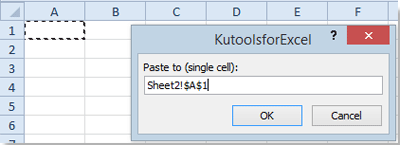 |
次にOKをクリックすると、選択された範囲の内容が行に変換されます。スクリーンショットをご覧ください:
 |
注釈: Set OutRng = OutRng.Offset(0, xCols + 0) では、0を任意の数値に変更してニーズに合わせることができます。
例えば、元の行に基づいて結果を1列で区切る場合、Set OutRng = OutRng.Offset(0, xCols + 0) を Set OutRng = OutRng.Offset(0, xCols + 1) に変更できます。結果は次のようになります:
![]()
Kutools for Excelを使用して列と行を単一行に転置/変換する
前述の2つの方法は、私たちExcel初心者にとって少し難しいかもしれません。そこで、便利なツールであるKutools for Excelについてご紹介します。
Kutools for Excelには300以上の便利なExcelツールが含まれています。30日間無制限で無料試用が可能です。 今すぐ入手してください。
Kutools for Excelの Transform Rangeユーティリティを使用すると、範囲を迅速に単一行に変換できます。以下の手順に従ってください:
1. 転置したい範囲を選択します。
2. Kutools > 範囲 > Transform Range をクリックします。
3. Transform Rangeダイアログボックスで、Range to single rowオプションを選択します。スクリーンショットをご覧ください:

4. OKをクリックし、ポップアップボックスから結果を配置するセルをクリックします。

5. OKをクリックすると、範囲内のデータが単一行に転置されます。スクリーンショットをご覧ください:
 |
この機能についてさらに詳しく知りたい場合は、 Transform Rangeをご覧ください。
関連記事:
Excelで単一の列を複数の列に転置/変換するにはどうすればよいですか?
最高のオフィス業務効率化ツール
| 🤖 | Kutools AI Aide:データ分析を革新します。主な機能:Intelligent Execution|コード生成|カスタム数式の作成|データの分析とグラフの生成|Kutools Functionsの呼び出し…… |
| 人気の機能:重複の検索・ハイライト・重複をマーキング|空白行を削除|データを失わずに列またはセルを統合|丸める…… | |
| スーパーLOOKUP:複数条件でのVLookup|複数値でのVLookup|複数シートの検索|ファジーマッチ…… | |
| 高度なドロップダウンリスト:ドロップダウンリストを素早く作成|連動ドロップダウンリスト|複数選択ドロップダウンリスト…… | |
| 列マネージャー:指定した数の列を追加 |列の移動 |非表示列の表示/非表示の切替| 範囲&列の比較…… | |
| 注目の機能:グリッドフォーカス|デザインビュー|強化された数式バー|ワークブック&ワークシートの管理|オートテキスト ライブラリ|日付ピッカー|データの統合 |セルの暗号化/復号化|リストで電子メールを送信|スーパーフィルター|特殊フィルタ(太字/斜体/取り消し線などをフィルター)…… | |
| トップ15ツールセット:12 種類のテキストツール(テキストの追加、特定の文字を削除など)|50種類以上のグラフ(ガントチャートなど)|40種類以上の便利な数式(誕生日に基づいて年齢を計算するなど)|19 種類の挿入ツール(QRコードの挿入、パスから画像の挿入など)|12 種類の変換ツール(単語に変換する、通貨変換など)|7種の統合&分割ツール(高度な行のマージ、セルの分割など)|… その他多数 |
Kutools for ExcelでExcelスキルを強化し、これまでにない効率を体感しましょう。 Kutools for Excelは300以上の高度な機能で生産性向上と保存時間を実現します。最も必要な機能はこちらをクリック...
Office TabでOfficeにタブインターフェースを追加し、作業をもっと簡単に
- Word、Excel、PowerPointでタブによる編集・閲覧を実現。
- 新しいウィンドウを開かず、同じウィンドウの新しいタブで複数のドキュメントを開いたり作成できます。
- 生産性が50%向上し、毎日のマウスクリック数を何百回も削減!
全てのKutoolsアドインを一つのインストーラーで
Kutools for Officeスイートは、Excel、Word、Outlook、PowerPoint用アドインとOffice Tab Proをまとめて提供。Officeアプリを横断して働くチームに最適です。
- オールインワンスイート — Excel、Word、Outlook、PowerPoint用アドインとOffice Tab Proが含まれます
- 1つのインストーラー・1つのライセンス —— 数分でセットアップ完了(MSI対応)
- 一括管理でより効率的 —— Officeアプリ間で快適な生産性を発揮
- 30日間フル機能お試し —— 登録やクレジットカード不要
- コストパフォーマンス最適 —— 個別購入よりお得